7种免费方式|如何在2022年将AVI转换为MP3
水晶陈于2022年6月29日更新为视频转换器技巧
通常,您可能会遇到一些具有吸引人的背景音乐的AVI视频,也许您想从视频中提取音频并仅将音乐保存在您的设备上。如果你要在开车或休息时听音频,你可以从AVI视频中提取MP3音频,因为它几乎与所有媒体播放器兼容。
一旦完成,随时随地享受你最喜欢的音频。这个任务很容易完成,只要你有一个AVI到MP3转换器。这篇文章向你展示了一些优秀的AVI到MP3转换器和相关教程。
阅读> >如何将WEBM转换为MP3
第1部分。如何在Windows 10上转换AVI到MP3
本部分将向您展示3款适用于Windows PC的AVI到MP3转换器,包括EaseUS Video Converter, EaseUS Video Editor和Windows Media Player。
1.EaseUS视频转换器[热]
有大量的转换器可以转换文件,但并不是所有的转换器都能将视频格式转换为音频格式。别担心,asEaseUS视频转换器提供了许多与格式转换相关的工具,包括从视频中提取音频。除了MP3,这个功能强大的多功能转换器还支持其他1000+视频和音频格式,以便您可以根据需要自由选择输出格式。
此外,这个强大的转换器支持批量转换,这意味着您可以同时转换多个AVI文件。借助内置的合并功能,您可以将所有这些MP3片段合并为一个,并在转换后获得整个文件。
EaseUS视频转换器
- 将音频转换为视频并从视频中提取声音
- 最好的免费音频转换器视频转换器
- 支持GPU加速在您的转换
- 保持视频和音频质量与原始文件一样好
步骤转换AVI到MP3与EaseUS视频转换器:
步骤1。在您的计算机上启动EaseUS视频转换器。接下来,在主界面中,选择左侧的“Audio Extractor”。然后找到您的目标视频文件,并将其拖动到此程序。

步骤2。点击“设置”>“音频”>“MP3”设置输出文件格式。如果需要,你也可以点击“编辑”按钮来改变通道、采样率、比特率和文件名。

步骤3。单击主界面下方的向下箭头图标,可以更改保存路径。完成后,点击“全部提取”开始你的任务。
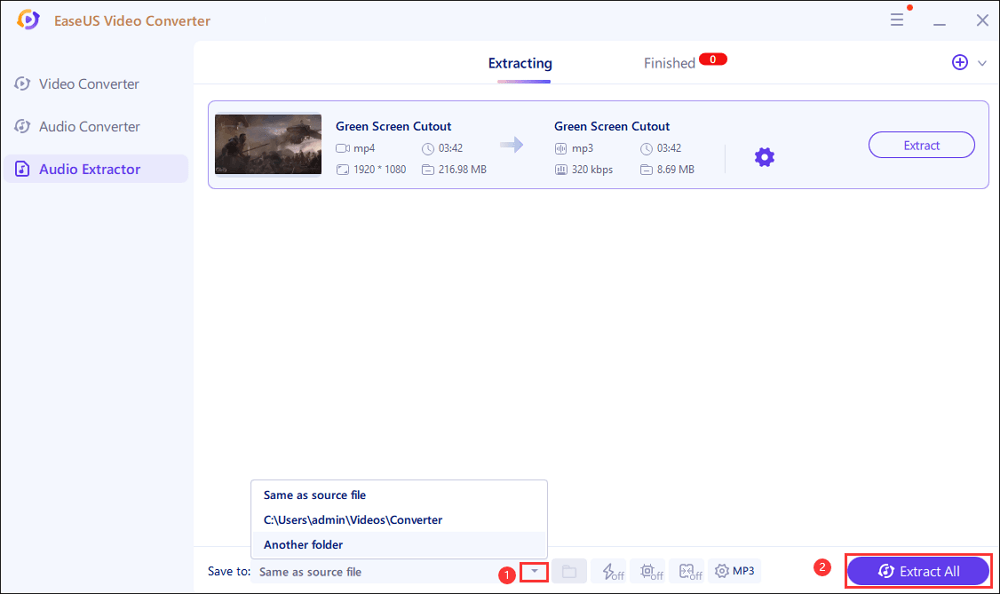
2.EaseUS视频编辑器
EaseUS Video Editor是一款多功能视频编辑器。提供了许多基本和先进的视频编辑工具,这视频编辑软件是友好的初学者和专业人士。使用这个视频编辑程序,您可以轻松制作画中画视频和其他视频。此外,它也是一个格式转换器,它可以帮助您转换AVI到MP3与几个简单的点击。有了它,您可以毫不费力地转换文件格式,如转换MKV到MP4等。
EaseUS视频编辑器
适合初学者的简单智能视频编辑软件
- 支持多种文件格式,如MKV, MP4, MOV等。
- 提供300多种视觉效果,包括滤镜、过渡、叠加等
- 使你能够从YouTube上提取音频视频很容易
- 提供多种文件格式转换
受TechRadar, Fstopper等信任
3.Windows Media Player
Windows Media Player是一款运行在Windows操作系统上的开源媒体播放器。众所周知,它支持各种文件格式,如AVI和MP3文件。令人惊讶的是,它不仅仅是一个简单的媒体播放器,它也是一个简单的视频/音频转换器。如果你正在寻找可以改变AVI格式的软件,你可以试试这个。

下面是如何把AVI转换成MP3:
步骤1。启动Windows Movie Player并将AVI文件拖到程序窗口。
步骤2。在屏幕左侧面板,点击“组织”>“选项…”
步骤3。然后出现一个新窗口。点击“RIP音乐”,然后点击“RIP设置”。在下拉列表中选择“MP3”格式,并选择“应用”选项,然后单击“确定”按钮。
步骤4。一切完成后,从AVI成功提取音频。
第2部分。如何在Mac上转换AVI到MP3
有什么软件可以帮我从AVI文件中提取MP3吗?当然可以。为了满足您的需求,我们将在本节向您展示两款免费的AVI转MP3转换器,每一款都有很好的口碑。
1.VLC媒体播放器
VLC媒体播放器是一个免费的播放器,几乎每个人都接受。你总是用它来播放不同格式的视频。然而,它有一个你可能不知道的隐藏功能。这个软件可以帮助你在日常生活中转换一些基本的文件格式。因此,用VLC媒体播放器在Mac上转换AVI到MP3并不困难。
以下是使用VLC将AVI转换为MP3的教程:
步骤1。在Mac上启动VLC媒体播放器。
步骤2。点击“文件”>“转换/流…”。然后出现转换/流对话框。您可以将AVI文件拖拽到指定的字段中,或者单击“打开媒体”导入AVI文件。

步骤3。从配置文件菜单中选择音频- mp3作为输出格式。之后,点击“另存为文件”>“浏览”选择保存MP3版本的目的地。最后,单击相关按钮开始转换。
2.iTunes
对于Mac用户来说,iTunes是一个著名的播放器。你可以用它来播放多媒体文件。欧宝体育投注网站除了作为一个媒体播放器,它也是一个基本的格式转换器。在它的帮助下,您可以进行一些简单的转换。要从AVI中提取MP3,您可以通过以下简单步骤完成这项工作。

一步一步地改变AVI格式的MP3与iTunes:
步骤1。启动iTunes,点击“编辑”>“偏好设置”。在常规选项卡上,单击“使用导入”。从下拉菜单中依次选择“MP3编码器”和“确定”选项。
步骤2。回到主屏幕并导入要转换为MP3的AVI文件。
步骤3。点击“文件”>“转换”>“创建MP3版本”。接下来,iTunes将开始将AVI转换为MP3。转换后,您可以在您的电脑上播放和享受MP3版本。
第3部分。如何在线免费转换AVI到MP3
除了离线软件,市场上还有一些在线的AVI到MP3转换器。为了节省您搜索它的时间,我们将在本部分介绍两个很棒的在线转换器工具。
1.CloudConvert
CloudConvert是一个优秀的在线AVI到MP3转换器。它支持200多种格式,包括音频、视频、文档、图像和电子书。您可以通过三步轻松地将格式更改为MP3。转换后,它提供了控制视频分辨率,设置质量和文件大小的选项。

从AVI视频中提取音频的步骤:
步骤1。访问CloudConvert关于将AVI转换为MP3的页面。
步骤2。上传你的AVI文件。你可以从你的电脑、Google Drive、Dropbox或OneDrive中选择。
步骤3。选择MP3作为输出格式。如果您有其他要求,您可以在这里更改音量和音频比特率。然后点击“转换”。几秒钟后,你可以点击“下载”将MP3版本保存到你的电脑上。
2.Convertio
Convertio是另一个流行的在线AVI到MP3转换器,它支持超过25600种不同的转换,超过300种其他文件格式。它使所有的转换发生在云中,不会消耗您的计算机的任何容量。更重要的是,大多数转换类型支持高级选项。您可以选择质量、宽高比、编解码器和其他设置。

查看教程步骤,将AVI转换为MP3:
步骤1。从计算机中选择或拖动AVI文件。
步骤2。选择输出格式。在这里你可以选择MP3。
步骤3。让文件转换,然后你可以下载你的MP3文件。
底线
在这一页,你学习7个可靠的方法来帮助从AVI快速提取MP3。在这些程序中选择转换器时,请确保根据您的需要选择最佳的AVI到MP3转换器。
对于那些AVI到MP3转换器,强烈建议使用EaseUS Video Converter。你可以在没有网络的情况下进行转换。此外,它还允许您合并文件,并为您提供内置的媒体播放器来预览输出文件。这个软件特别适合那些需要处理许多AVI视频的人,因为它的工作速度比其他转换器快。
关于AVI转MP3的常见问题
关于AVI到MP3的转换,人们经常会问一些问题。继续阅读以了解更多信息。
1.如何将AVI格式转换为mp3格式?
您可以依靠一些AVI到MP3转换器来完成这项任务。这里是最好的AVI到MP3转换器的列表。
2.如何使用Windows Media Player将AVI转换为MP3 ?
Windows Media Player是一个开源的视频播放器。您可以在第1部分将AVI转换为MP3。
3.如何在Mac上将AVI转换为mp3 ?
在Mac上将AVI转换为MP3非常简单。你可以依靠iTunes或QuickTime播放器。在这个页面上,我们提供了在iTunes上将AVI转换为MP3的教程步骤。
4.如何免费将AVI转换为mp4 ?
EaseUS视频编辑器可以帮助您免费转换AVI到MP4。
步骤1。下载并启动EaseUS视频编辑器。
步骤2。导入AVI文件并将其拖到时间轴上。
步骤3。点击“导出”,在视频选项卡中选择MP4。在这里你可以调整分辨率或视频质量。然后选择“导出”按钮开始转换。



